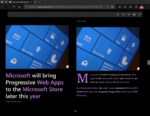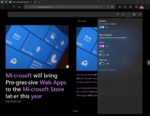زندگی با مایکروسافت اج: چگونه از ویژگیهای خواندنی خوب Edge استفاده کنیم
5 دقیقه خواندن
به روز شده در
صفحه افشای ما را بخوانید تا بدانید چگونه می توانید به MSPoweruser کمک کنید تا تیم تحریریه را حفظ کند ادامه مطلب


با راهاندازی ویندوز 10، مایکروسافت Edge را بر کمک به کاربران برای ساختن محتوا در سراسر وب متمرکز کرد، زیرا Edge رشد کرده و رشد کرده است، مایکروسافت گامهایی را در جهت خوب کردن Edge در مصرف محتوا نیز برداشته است، از جمله افزایش عمر باتری برای پخش ویدیو و پشتیبانی از نتفلیکس 4K برای Edge.
پس از انتشار بهروزرسانی سالگرد و Creators ویندوز 10، ویژگیهای کتابخوان الکترونیکی Edge نیز بهبود یافته است. در اینجا نحوه استفاده بهینه از آنها آورده شده است.
[بهروزرسانی: این مقاله بهروزرسانی شد تا تغییرات بهروزرسانی آینده بهار 2018 مایکروسافت (RS4) را در نظر بگیرد]
Microsoft Edge برای خواندن مقالات وب خوب است
اگر مدتی است که از Edge استفاده میکنید، ممکن است در برخی از سایتها متوجه نماد «کتاب» در نوار آدرس شده باشید.
برای مثال این صفحه باید یکی داشته باشد. اگر روی آن نماد ضربه بزنید، Edge بهطور خودکار صفحه را برای شما به یک نسخه حذفشده تغییر فرمت میدهد که تبلیغات، نظرات و سایر درهمکاریها را به استثنای خود مقاله حذف میکند.
حتی یک تایمر کوچک وجود دارد که به شما میگوید چقدر طول میکشد تا یک مقاله را بخوانید - با فرض متوسط سرعت خواندن.
با کلیک راست بر روی هر قسمت از صفحه، چند گزینه در معرض دید قرار میگیرند که به شما امکان میدهد اندازه متن و پسزمینه را از سیاه، به سفید، به قهوهای رنگی تغییر دهید.
میتوانید آن را در هر وبسایتی که از آن پشتیبانی میکند، با جستجوی نماد «کتاب» فوقالذکر امتحان کنید.
همچنین می توانید فایل های PDF را در Edge بخوانید
Edge همچنین فایلهای PDF را بهطور بومی پشتیبانی میکند و در واقع، پیدیافخوان پیشفرض برای ویندوز 10 است – اگر هیچ چیز دیگری (از جمله کروم) نصب نکردهاید.
برای راهاندازی فایلهای PDF در Edge، کافی است آنها را در اکسپلورر فایلتان انتخاب کنید و Edge دارای برنامه پیشفرض برای مدیریت فایلهای PDF است.
در اینجا چیزی برای گفتن وجود ندارد جز اینکه Edge از PDF پشتیبانی می کند. مطمئناً نمیتوانید مانند صفحات دیگر با Windows Ink روی آنها doodle کنید - و در حالی که اکثر مردم این کار را نمیکنند - داشتن این گزینه خوب است.
خواندن کتابهای الکترونیکی در Edge اکنون با بهروزرسانی Creators امکانپذیر است
جالب اینجاست که Microsoft's Edge اکنون از کتابهای الکترونیکی از زمان بهروزرسانی Creators Windows 10 پشتیبانی میکند. دو راه اصلی برای استفاده از این قابلیت وجود دارد.
چه کتابهای الکترونیکی خود را از طریق منابع دیگر از جمله پروژه گوتنبرگ یا سایر قالبهای کتاب الکترونیکی باز جمعآوری کنید، یا میتوانید از فروشگاه کتاب الکترونیکی داخلی مایکروسافت استفاده کنید، Edge با هر دو نوع کتاب الکترونیکی کار میکند.
هم برای رایانههای شخصی و هم برای دستگاههای Windows 10 Mobile (فقط در ایالات متحده)، مایکروسافت فروشگاه کتاب الکترونیکی جدیدی را فعال کرده است که به خوانندگان اجازه میدهد کتابهای جدید و جالب را از فروشگاه امتحان کنند.
شایان ذکر است که این کتابها دارای محافظت DRM هستند و شما نمیتوانید آنها را به جز Edge بخوانید مگر اینکه DRM به نحوی حذف شود.
همانطور که گفته شد، چه کتابهای خود را وارد کنید و چه آنها را خریداری کنید، Microsoft's Edge ویژگیهای فوقالعادهای را ارائه میکند تا به شما کمک کند از تجربه خواندن خود لذت ببرید.
درست مانند ویژگی وبخوان خواننده، اگر از فونتهای پیشفرض مایکروسافت راضی نیستید، میتوانید فونت را تغییر دهید و بین 5 یا چند خانواده فونت چرخش کنید و همچنین فونت خود را وارد کنید. شما همچنین می توانید اندازه متن را تغییر دهید و فاصله حاشیه را کنترل کنید. تم های معمولی صفحه روشن، تاریک و قهوه ای نیز در اینجا هستند.
اگر در ایالات متحده هستید و از طریق فروشگاه ویندوز کتاب میخرید، Microsoft's Edge میتواند متن کتابهای شما را در حین انجام کارهای دیگر برای شما بخواند.
صداهای مختلفی از جمله مایکروسافت هیزل و باب در میان سایرین وجود دارد، و میتوانید سرعت را کنترل کنید تا به اندازه دلخواه طبیعی، آهسته یا سریعتر شود.
می توانید کتاب الکترونیکی را از آن بگیرید سایت پروژه گوتنبرگ و عملکرد خواننده Edge را برای خود امتحان کنید.
مهارت های خواندن خود را با به روز رسانی بهار 10 ویندوز 2018 بهبود بخشید
خواندن یک راه عالی برای بهبود مهارت های زبان دوم شماست. با در نظر گرفتن این ایده، حالت Reading مایکروسافت اج در آپدیت بهار سازندگان ویندوز 10 چیزی بیش از یک خواننده خواهد بود، همچنین یک ابزار یادگیری برای افرادی خواهد بود که نمی دانند به اندازه بومی به زبانی صحبت کنند یا بخوانند. بلندگوها
با ابزارهای دستور زبان جدید برای افزودن Edge، مایکروسافت به کاربران این امکان را میدهد - یک بار در حالت خواندن - متن را به قطعات قابل مدیریت تقسیم کنند تا یادگیری را افزایش دهند.
ابزارهای گرامر در اولین اجرا در دسترس نیستند، کاربران باید ابتدا یک مقاله را به حالت خواندن راه اندازی کنند و سپس نماد ابزار گرامر را انتخاب کنند. سپس Edge یک برنامه افزودنی را از فروشگاه دانلود می کند و به طور خودکار آن را فعال می کند.
پس از راهاندازی، کاربران میتوانند از این ابزار در صفحات در حالت خواندن برای یادگیری بخشهایی از گفتار مانند اسمها، افعال و صفتها استفاده کنند یا متن را برای تلفظ آسانتر به هجا تقسیم کنند. می توانید بین هر زبانی که روی رایانه شخصی خود نصب کرده اید چرخش کنید.
ابزارهای گرامر مایکروسافت در حال حاضر فقط به صورت پیشنمایش بهروزرسانی بهار 10 ویندوز 2018 در دسترس هستند که اواخر امسال عرضه میشود.
نکته: برای تجربه خواندن همه جانبه تر در Edge و سایر برنامه ها، Shift + Windows + Enter را فشار دهید. این برنامه را به حالت تمام صفحه راه اندازی می کند و باید روی برنامه های Windows Universal با کدگذاری مناسب کار کند.
آیا از ویژگی های خواندن Edge استفاده می کنید؟ در قسمت نظرات پایین ما را آگاه کنید.